Questo articolo spiega come importare foto e video nell’app Microsoft Foto in Windows 11.
L’ app Microsoft Foto è un visualizzatore ed editor di immagini integrato che consente agli utenti di visualizzare, modificare e organizzare le proprie foto e immagini. Puoi includere e visualizzare le tue foto archiviate su OneDrive all’interno dell’app.
Puoi importare foto e video archiviati sulla scheda SD di una fotocamera, su un’unità USB, su un telefono o su un altro dispositivo nell’app Microsoft Foto in Windows 11. Se utilizzi un telefono cellulare, potrebbe essere necessario modificare le impostazioni USB del telefono per consentirgli di trasferire foto.
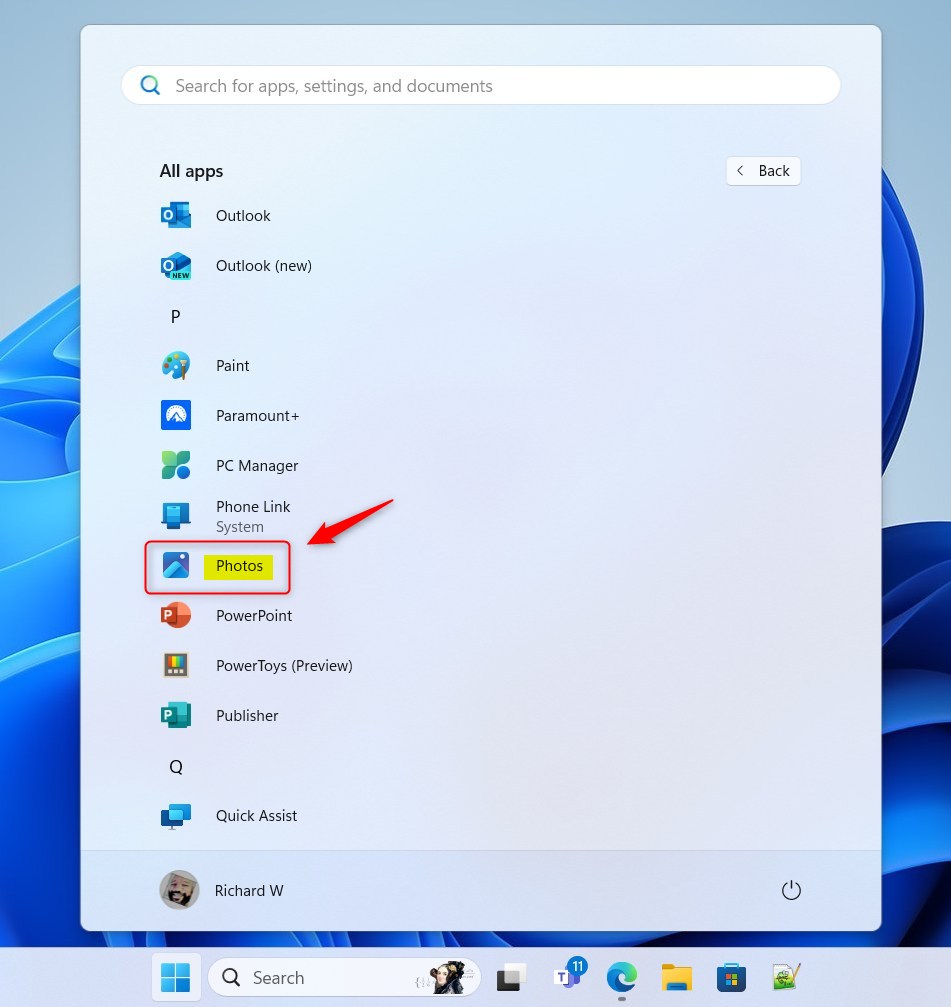
Importazione di foto e video nell’app Foto in Windows ti consente di visualizzare, modificare e organizzare facilmente i tuoi file multimediali in un unico posto. L’app fornisce varie funzionalità per migliorare e modificare foto e video, tra cui ritaglio, rotazione, applicazione di filtri e altro ancora.
Inoltre, includendo lo spazio di archiviazione di OneDrive, puoi accedere ai tuoi file multimediali da qualsiasi luogo e su qualsiasi luogo. qualsiasi dispositivo. Importare i tuoi file multimediali nell’app Foto è un modo conveniente per gestire foto e video sul tuo dispositivo Windows 11.
Importa foto e video nell’app Foto
Come accennato in precedenza, puoi importare foto e video archiviati sulla scheda SD di una fotocamera, su un’unità USB, su un telefono o su un altro dispositivo per visualizzare, modificare e organizzare facilmente i tuoi file multimediali in un unico posto.
Ecco come fare quello.
Per prima cosa, apri l’app Foto. Puoi farlo dal menu Start o selezionarlo dall’elenco Tutte le app.
Utilizza un cavo USB per collegare il dispositivo al PC.
Successivamente, seleziona Importa dalla barra dell’app Foto. I tuoi dispositivi verranno visualizzati automaticamente in Dispositivi connessi.
Scegli il tuo dispositivo dall’elenco dei dispositivi connessi.
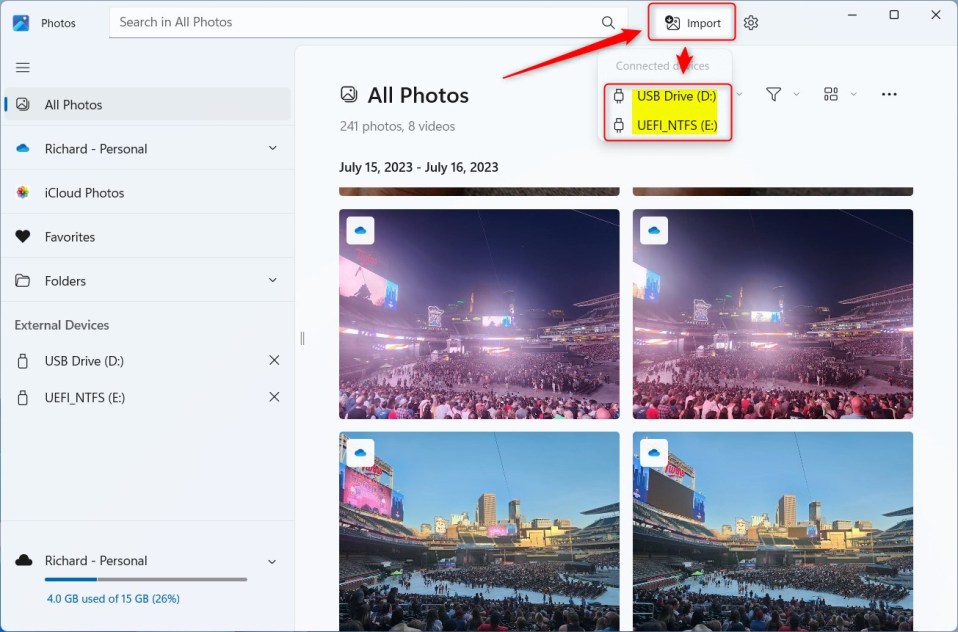
Seleziona il foto e video che desideri importare. Scegli la posizione della cartella di destinazione per l’importazione.
Decidi se desideri eliminare definitivamente le foto e i video dal tuo dispositivo di importazione selezionando o deselezionando il pulsante Elimina elementi dopo l’importazione.
Dovrebbe bastare!
Riferimento:
Conclusione:
Questo post ti ha mostrato come importare foto e video nell’app Foto su Windows. Utilizza il modulo dei commenti qui sotto se trovi errori o hai qualcosa da aggiungere.


